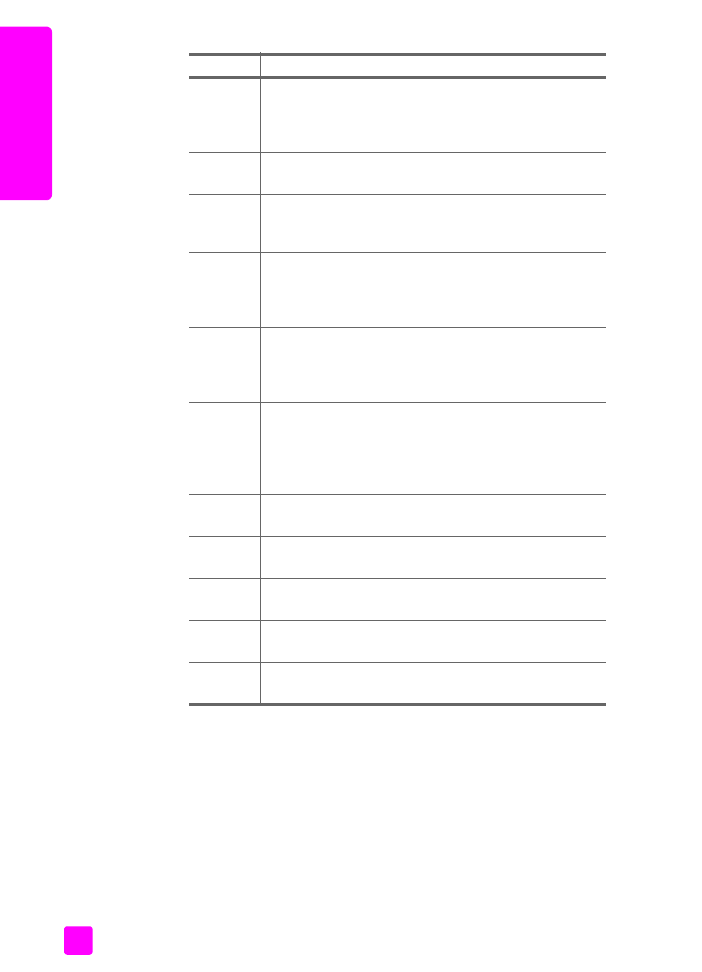
avage hp director Macintoshi kasutajatele
Kasutage üht järgnevatest meetoditest HP Directori käivitamiseks või sellele
ligipääsuks, sõltuvalt Teie poolt kasutatavast Macintosh OS versioonist.
avage hp director kasutades Macintosh OS X
Kui kasutate Macintosh OS X, käivitatakse HP Director automaatselt HP Image
Zone tarkvara installeerimise ajal ning loob Teie seadme dokki HP Directori
ikooni. Seadme võimalustele pääsete ligi läbi HP Directori menüü, mis on seotud
HP Director ikooniga.
4
Make Copies
(Tee koopiaid): Kasutage seda funktsiooni
Copy dialoogiakna kuvamiseks, kus saate valida koopia
kvaliteedi, koopiate arvu, värvi ja suuruse ning seejärel
alustada kopeerimist.
5
Status
(Olek): valige see funktsioon
oma HP Officejet
jooksva oleku kuvamiseks.
6
Select Device
(Vali seade): Selle funktsiooni abil saate
installeeritud HP seadmete nimekirjast valida kasutamiseks
soovitava seadme.
7
Settings
(Seaded): Kasutage seda funktsiooni oma
HP Officejet erinevate seadete, nagu näiteks printimine,
skaneerimine, kopeerimine või faksimine, vaatamiseks või
muutmiseks.
8
Help
(Abi): Valige see funktsioon, et pääseda ligi abile
(HP Image Zone Help), mis pakub tarkvara-abi,
tootetutvustust, Teie HP Officejet veaotsinguinformatsiooni
ja HP Officejet tootespetsiifilist abi.
9
HP Image Zone
: Kasutage seda funktsiooni HP Image
Zone’i kuvamiseks, kus saate pilte vaadata ja muuta,
printida erinevates suurustes fotosid, luua ja printida
fotoalbumi, jagada pilte e-posti või veebisaidi kaudu või
luua multimeedia-CD.
10
Klõpsake sellele noolele ligipääsuks siltidele, mis seletavad
kõiki HP Directori valikuid.
11
Software Update
(Tarkvara uuendamine): kasutage seda
funktsiooni HP Officejet tarkvara uuenduste kontrollimiseks.
12
HP Shopping
(HP ostmine): Kasutage seda funktsiooni
HP toodete ostmiseks.
13
Creative Ideas
(Loovad ideed): kasutage seda funktsiooni
HP Officejeti loovate kasutusvõimalustega tutvumiseks.
14
Support
(Tugi): Kasutage seda funktsiooni tootetoe
veebisaidile minemiseks.
funktsioon otstarve
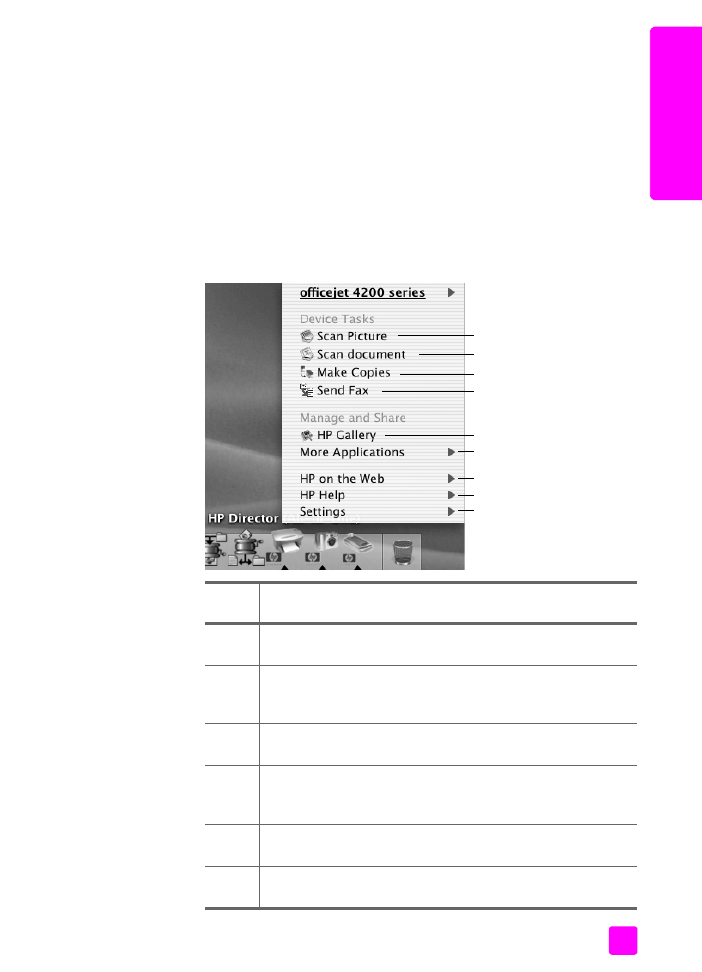
kasutusjuhend
hp officejet ülevaade
11
hp o
fficejeti ül
ev
aade
Nõuanne:
Kui Te ei soovi HP Directorit iga kord, kui käivitate oma
Macintoshi, automaatselt käivitada, võite seda seadet muuta
HP Directori Preferences (Eelistused) menüüs.
HP Directori menüü kuvamiseks:
`
Klõpsake dokis oma seadme
HP Director
ikooni.
Ilmub HP Director menüü.
Märkus:
Kui paigaldate rohkem kui ühe HP seadme, ilmub dokis üks
HP Directori ikoon iga seadme kohta. Näiteks kui Teil on installeeritud
HP skanner ja HP Officejet, on dokis kaks HP Directori ikooni, üks
skannerile ja üks kummalegi seadmele. Siiski, kui olete paigaldanud kaks
sama liiki seadet (näiteks kaks HP Officejet seadet), näidatakse dokis ainult
ühte HP Directori ikooni kõigi seda liiki seadmete jaoks.
funkt-
sioon
otstarve
1
Scan Picture
(Skanni pilt):
kasutage seda funktsiooni
kujutise
skaneerimiseks ja selle HP galeriis näitamiseks.
2
Scan document
(Skanni dokument):
kasutage seda funktsiooni
teksti skaneerimiseks ja selle valitud tekstitoimetusprogrammis
näitamiseks.
3
Make Copies
(Tee koopiaid): kasutage seda funktsiooni must-
valge või värvilise koopia tegemiseks.
4
Send Fax
(Saada faks): kasutage seda funktsiooni faksi
dialoogiakna avamiseks, et saaksite sisestada vastava info ja
seejärel saata oma faksi.
5
HP Gallery
(HP galerii): kasutage seda funktsiooni HP galerii
kuvamiseks, et kujutisi vaadata ja muuta.
6
More Applications
(Veel rakendusi): kasutage seda funktsiooni
muude Teie arvutis olevate rakenduste valimiseks.
9
1
2
4
3
5
6
7
8
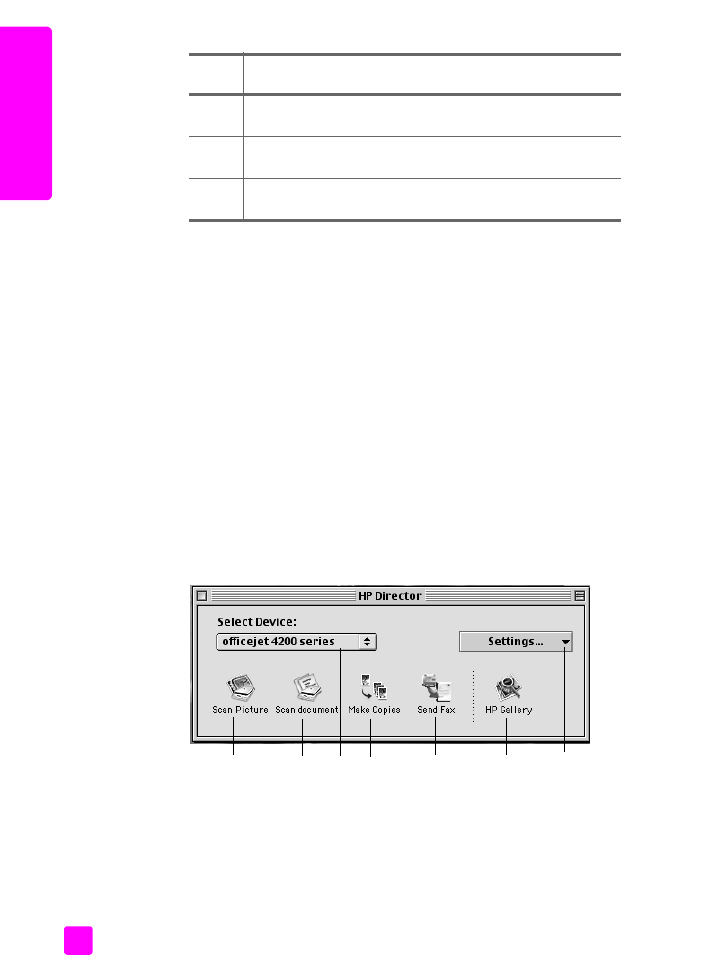
hp officejet 4200 series
peatükk 1
12
hp o
ff
icejeti
ül
ev
aad
e
avage hp photo and imaging director kasutades Macintosh OS 9
Macintosh OS 9 puhul käivitatakse HP Director automaatselt HP Image Zone
tarkvara installeerimise ajal ja HP Director ilmub aliasena töölauale.
HP Directori
avamiseks toimige ühel järgnevatest viisidest:
`
Tehke topeltklõps
HP Directori
aliasel töölaual.
`
Tehke topeltklõps
HP Directoril
Applications (Rakendused):Hewlett-
Packard:HP Photo and Imaging Software (foto ja kujutuse
tarkvara):HP Director kaustas.
HP Director näitab ainult valitud seadmesse puutuvaid nuppe.
Lisainformatsiooniks vaadake ekraanilolevat
hp foto- ja kujutuse abi
mis oli
kaasas Teie tarkvaraga.
Järgnev joonis näitab mõningaid läbi Macintosh OS 9 HP Directori
kättesaadavaid funktsioone. Funktsioonide lühikirjeldused leiate legendist.
Märkus:
HP Directori pilt allpool võib Teie arvutil siintoodust erineda.
HP Director kohaldatakse vastavalt valitud HP seadmele. Kui Teie seadmel
mingit funktsiooni, siis seda ikooni Teie arvuti HP Directoris ei näidata.
Mõned HP seadmed võivad näidata lisanuppe, mida pole allpool
näidatud.
7
HP on the Web
(HP veebis): kasutage seda funktsiooni HP
veebisaidi valimiseks.
8
HP Help
(Abi): kasutage seda funktsiooni HP Officejet abiallika
valimiseks.
9
Settings
(Seaded): kasutage seda funktsiooni seadme seadete
muutmiseks.
funkt-
sioon
otstarve
5
4
6
7
1
2
3
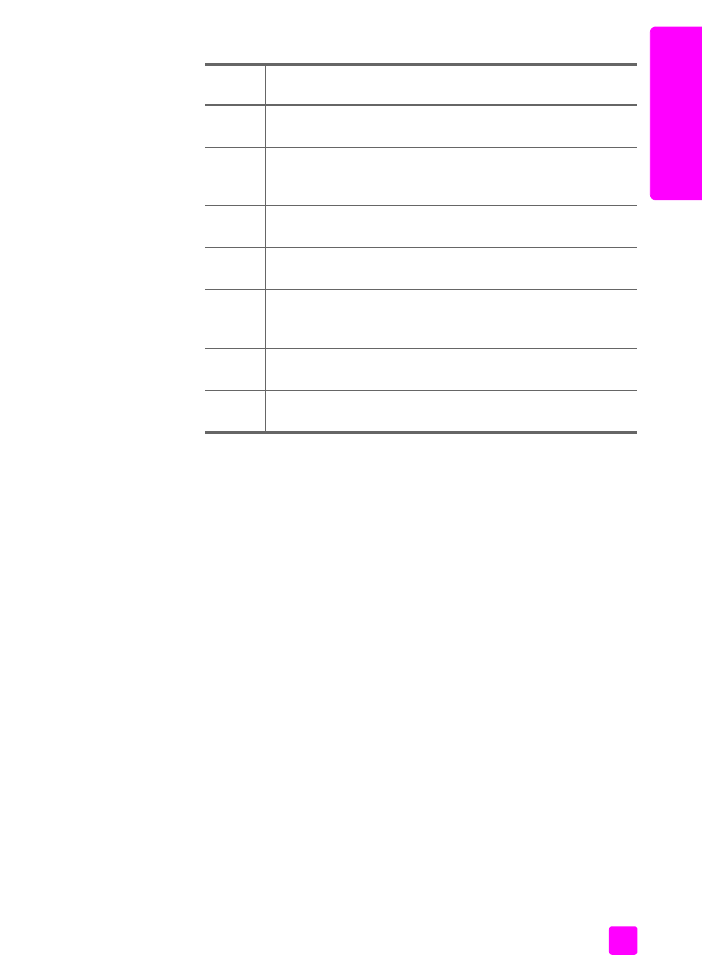
kasutusjuhend
hp officejet ülevaade
13
hp o
fficejeti ül
ev
aade
funkt-
sioon
otstarve
1
Scan Picture
(Skanni pilt):
kasutage seda funktsiooni
kujutise
skaneerimiseks ja selle HP galeriis näitamiseks.
2
Scan document
(Skanni dokument):
kasutage seda funktsiooni
teksti skaneerimiseks ja selle valitud tekstitoimetusprogrammis
näitamiseks.
3
Select Device
(Vali seade): kasutage seda hüpikmenüüd
kasutamiseks soovitava HP seadme valimiseks.
4
Make Copies
(Tee koopiaid): kasutage seda funktsiooni must-
valge või värvilise koopia tegemiseks.
5
Send Fax
(Saada faks): kasutage seda funktsiooni faksi
dialoogiakna avamiseks, et saaksite sisestada vastava info ja
seejärel saata oma faksi.
6
HP Gallery
(HP galerii): kasutage seda funktsiooni HP galerii
kuvamiseks, et kujutisi vaadata ja muuta.
7
Settings
(Seaded): kasutage seda hüpikmenüüd seadme
seadetele ligipääsemiseks.
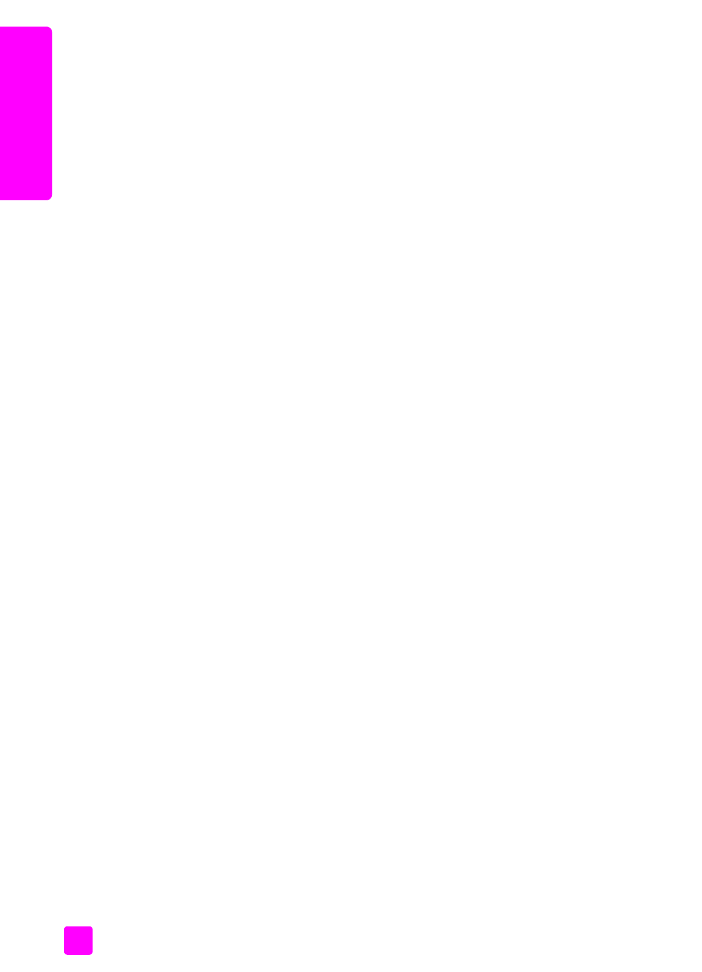
hp officejet 4200 series
peatükk 1
14
hp o
ff
icejeti
ül
ev
aad
e
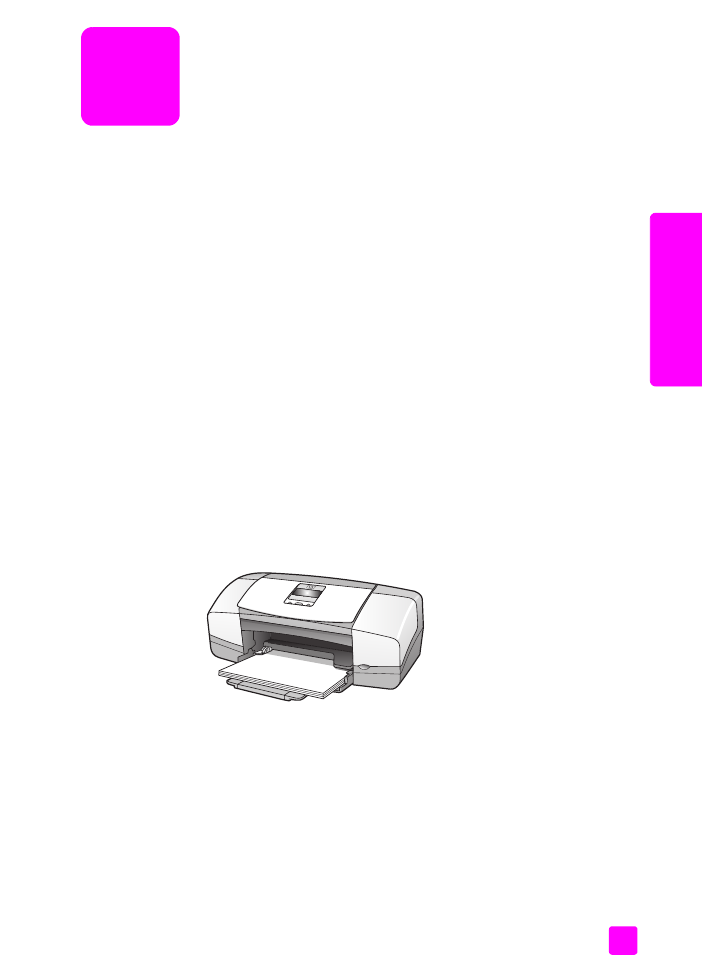
2
15
or
iginaa
lide ja
p
aber
i
la
adimine